SUR CETTE PAGE
Exemple : Configuration de la connexion croisée sur les appareils NFX350
Cet exemple montre comment configurer la fonction de connexion croisée sur les appareils NFX350.
Exigences
Cet exemple utilise un équipement NFX350 exécutant Junos OS version 19.4R1.
Aperçu
La fonctionnalité de connexion croisée permet de basculer le trafic entre deux interfaces VNF quelconques. Vous pouvez basculer de manière bidirectionnelle l’ensemble du trafic ou le trafic appartenant à un VLAN particulier entre deux interfaces VNF quelconques.
Cette fonctionnalité ne prend pas en charge le flux de trafic unidirectionnel.
La fonction de connexion croisée prend en charge les éléments suivants :
Connexion croisée de ports entre deux interfaces VNF pour l’ensemble du trafic réseau.
Transfert de trafic VLAN entre interfaces VNF prenant en charge les fonctions suivantes :
Offre une option permettant de basculer le trafic en fonction d’un ID de VLAN.
Prend en charge les opérations VLAN PUSH, POP et SWAP.
Prend en charge le flux de trafic réseau de la jonction au port d’accès via l’opération POP.
Prend en charge le flux de trafic réseau depuis l’accès aux ports trunk via l’opération PUSH.
Topologie
Cet exemple utilise la topologie illustrée à la Figure 1.
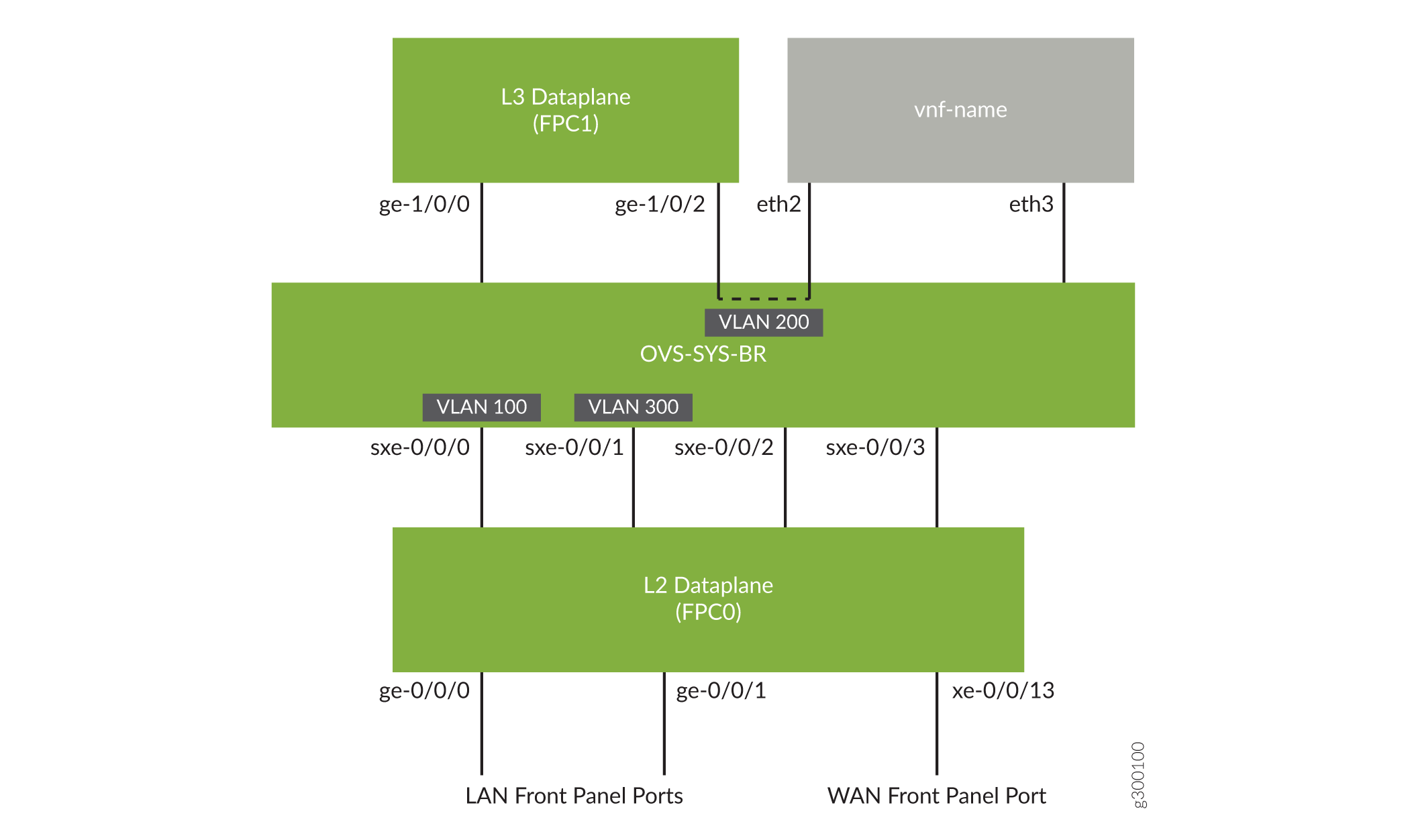 croisée
croisée
Configuration
- Configurer les VLAN
- Configurer le chemin d’accès aux données de couche 2
- Configurer le chemin d’accès aux données de couche 3
- Configurer la VNF
- Configurer la connexion croisée
Configurer les VLAN
Procédure étape par étape
Configurez les VLAN pour les interfaces côté LAN.
user@host# set vlans vlan100 vlan-id 100
Configurez un VLAN pour l’interface côté WAN.
user@host# set vlans vlan300 vlan-id 300
Configurer le chemin d’accès aux données de couche 2
Procédure étape par étape
Configurez les ports du panneau avant côté LAN et ajoutez-les au VLAN côté LAN.
user@host# set interfaces ge-0/0/0 unit 0 family ethernet-switching interface-mode trunk user@host# set interfaces ge-0/0/0 unit 0 family ethernet-switching vlan members vlan100 user@host# set interfaces ge-0/0/1 unit 0 family ethernet-switching interface-mode trunk user@host# set interfaces ge-0/0/1 unit 0 family ethernet-switching vlan members vlan100 user@host# set interfaces sxe-0/0/0 unit 0 family ethernet-switching interface-mode trunk user@host# set interfaces sxe-0/0/0 unit 0 family ethernet-switching vlan members vlan100
Configurez les interfaces internes en tant que ports trunk et ajoutez-les au VLAN côté WAN. Les interfaces internes sont généralement des ports trunk, car elles doivent prendre en charge le trafic de plusieurs ports du panneau avant et VLAN.
user@host# set interfaces xe-0/0/13 unit 0 family ethernet-switching interface-mode trunk user@host# set interfaces xe-0/0/13 unit 0 family ethernet-switching vlan members vlan300 user@host# set interfaces sxe-0/0/1 unit 0 family ethernet-switching interface-mode trunk user@host# set interfaces sxe-0/0/1 unit 0 family ethernet-switching vlan members vlan300
Configurer le chemin d’accès aux données de couche 3
Procédure étape par étape
Configurer le balisage VLAN sur ge-1/0/0 :
user@host# set interfaces ge-1/0/0 vlan-tagging user@host# set interfaces ge-1/0/0 unit 0 vlan-id 100 user@host# set interfaces ge-1/0/0 unit 0 family inet address 192.0.2.1/24
Configurer le balisage VLAN sur ge-1/0/2 :
user@host# set interfaces ge-1/0/2 vlan-tagging user@host# set interfaces ge-1/0/2 unit 0 vlan-id 200 user@host# set interfaces ge-1/0/2 unit 0 family inet address 203.0.113.2/24
Configurer la VNF
Procédure étape par étape
Lancez la VNF :
user@host# set virtual-network-functions vnf-name image /var/public/centos-updated_1.img user@host# set virtual-network-functions vnf-name image image-type raw
Spécifiez le nombre de CPU requis pour la VNF :
user@host# set virtual-network-functions vnf-name virtual-cpu count 1
Épingler un CPU virtuel à un CPU physique :
user@host# set virtual-network-functions vnf-name virtual-cpu 0 physical-cpu 2
Créer des VLAN hôtes :
user@host# set vmhost vlans vlan200 vlan-id 200 user@host# set vmhost vlans vlan300 vlan-id 300
Configurez les interfaces VNF en tant que ports trunk et ajoutez-les au VLAN côté LAN :
user@host# set virtual-network-functions vnf-name interfaces eth2 mapping vlan mode trunk user@host# set virtual-network-functions vnf-name interfaces eth2 mapping vlan members vlan200 user@host# set virtual-network-functions vnf-name interfaces eth3 mapping vlan members vlan300
Spécifiez l’allocation de mémoire pour la VNF :
user@host# set virtual-network-functions vnf-name memory size 1048576
Configurer la connexion croisée
Procédure étape par étape
Configurer la connexion croisée :
user@host# set vmhost cross-connect c1 virtual-interface ge-1/0/2 user@host# set vmhost cross-connect c1 virtual-network-function vnf-name interface eth2
Vérification de la configuration
- Vérification de la configuration du plan de contrôle
- Vérification de la configuration du plan de données
Vérification de la configuration du plan de contrôle
But
Vérifiez la configuration du plan de contrôle :
Action
Vérifiez les VLAN configurés.
user@host > show vlans Routing instance VLAN name Tag Interfaces default-switch default 1 default-switch vlan100 100 ge-0/0/0.0* ge-0/0/1.0* sxe-0/0/0.0* default-switch vlan200 200 sxe-0/0/1.0* xe-0/0/12.0* default-switch vlan300 300 sxe-0/0/1.0* xe-0/0/13.0*Vérifiez que les VLAN et les appartenances aux VLAN sont corrects à l’aide de la
show vmhost vlanscommande.user@host> show vmhost vlans Routing instance VLAN name Tag Interfaces vmhost vlan200 200 vnf-name_eth2.0 vmhost vlan300 300 vnf-name_eth3.0Vérifiez que la VNF est opérationnelle. Le
Statechamp s’afficheRunningpour les VNF actives.user@host> show virtual-network-functions vnf-name ID Name State Liveliness -------------------------------------------------------------------------------- 3 vnf-name Running alive
Le
Livelinesschamp de la VNF indique si l’adresse IP de gestion interne de la VNF est accessible à partir du plan de contrôle Junos (JCP).Pour afficher plus de détails sur la VNF :
user@host> show virtual-network-functions vnf-name detail Virtual Network Function Information ------------------------------------ Id: 3 Name: vnf-name State: Running Liveliness: alive IP Address: 192.0.2.100 VCPUs: 1 Maximum Memory: 1048576 KiB Used Memory: 1048576 KiB Used 1G Hugepages: 0 Used 2M Hugepages: 0 Error: None
Vérification de la configuration du plan de données
But
Vérifiez la configuration du plan de données.
Action
Vérifiez l’état des interfaces de couche 2 (ge-0/0/x) et de couche 3 (ge-1/0/x).
user@host> show interfaces interface-name statistics
Par exemple:
user@host> show interfaces ge-0/0/0 statistics Physical interface: ge-0/0/0, Enabled, Physical link is Up Interface index: 149, SNMP ifIndex: 517 Link-level type: Ethernet, MTU: 1514, LAN-PHY mode, Link-mode: Full-duplex, Speed: 1000mbps, Duplex: Full-Duplex, BPDU Error: None, Loop Detect PDU Error: None, Ethernet-Switching Error: None, MAC-REWRITE Error: None, Loopback: Disabled, Source filtering: Disabled, Flow control: Enabled, Auto-negotiation: Enabled, Remote fault: Online, IEEE 802.3az Energy Efficient Ethernet: Disabled, Auto-MDIX: Enabled Device flags : Present Running Interface flags: SNMP-Traps Internal: 0x4000 Link flags : None CoS queues : 12 supported, 12 maximum usable queues Current address: 30:7c:5e:4c:78:03, Hardware address: 30:7c:5e:4c:78:03 Last flapped : 2018-11-26 11:03:32 UTC (04:15:32 ago) Input rate : 0 bps (0 pps) Output rate : 0 bps (0 pps) Active alarms : None Active defects : None PCS statistics Seconds Bit errors 0 Errored blocks 0 Ethernet FEC statistics Errors FEC Corrected Errors 0 FEC Uncorrected Errors 0 FEC Corrected Errors Rate 0 FEC Uncorrected Errors Rate 0 PRBS Statistics : Disabled Interface transmit statistics: Disabled Logical interface ge-0/0/0.0 (Index 330) (SNMP ifIndex 519) Flags: Up SNMP-Traps 0x24024000 Encapsulation: Ethernet-Bridge Input packets : 0 Output packets: 0 Protocol eth-switch, MTU: 1514 Flags: Trunk-Modeuser@host> show interfaces ge-1/0/2 statistics Physical interface: ge-1/0/2, Enabled, Physical link is Up Interface index: 167, SNMP ifIndex: 547 Link-level type: Ethernet, MTU: 1518, LAN-PHY mode, Link-mode: Half-duplex, Speed: 1000mbps, BPDU Error: None, Loop Detect PDU Error: None, Ethernet-Switching Error: None, MAC-REWRITE Error: None, Loopback: Disabled, Source filtering: Disabled, Flow control: Enabled, Auto-negotiation: Enabled, Remote fault: Online Device flags : Present Running Interface flags: SNMP-Traps Internal: 0x4000 CoS queues : 8 supported, 8 maximum usable queues Current address: 30:7c:5e:4c:78:1d, Hardware address: 30:7c:5e:4c:78:1d Last flapped : 2018-11-26 11:03:45 UTC (04:19:57 ago) Input rate : 0 bps (0 pps) Output rate : 0 bps (0 pps) Active alarms : None Active defects : None PCS statistics Seconds Bit errors 0 Errored blocks 0 Ethernet FEC statistics Errors FEC Corrected Errors 0 FEC Uncorrected Errors 0 FEC Corrected Errors Rate 0 FEC Uncorrected Errors Rate 0 PRBS Statistics : Disabled Interface transmit statistics: Disabled Logical interface ge-1/0/2.0 (Index 334) (SNMP ifIndex 550) Flags: Up SNMP-Traps 0x4000 VLAN-Tag [ 0x8100.200 ] Encapsulation: ENET2 Input packets : 0 Output packets: 0 Security: Zone: Null Protocol inet, MTU: 1500 Max nh cache: 75000, New hold nh limit: 75000, Curr nh cnt: 0, Curr new hold cnt: 0, NH drop cnt: 0 Flags: Sendbcast-pkt-to-re Addresses, Flags: Is-Preferred Is-Primary Destination: 203.0.113/24, Local: 203.0.113.2, Broadcast: 203.0.113.255 Logical interface ge-1/0/2.32767 (Index 335) (SNMP ifIndex 551) Flags: Up SNMP-Traps 0x4004000 VLAN-Tag [ 0x0000.0 ] Encapsulation: ENET2 Input packets : 0 Output packets: 0 Security: Zone: NullVérifiez l’état des interfaces OVS.
user@host> show vmhost network nfv-back-plane Network Name : ovs-sys-br Interface : ovs-sys-br Type : internal, Link type : Full-Duplex, MAC : 52:86:3c:df:9c:44 MTU : [], Link State :down, Admin State : down IPV4 : None, Netmask : None IPV6 : None, IPV6 netmask : None Rx-packets : 0 Rx-drops : 0 Rx-errors : 0 Tx-packets : 1 Tx-drops : 1 Tx-errors : 0 Interface : dpdk0 Type : dpdk, Link type : Full-Duplex, MAC : 02:09:c0:e2:b9:08 MTU : [], Link State :up, Admin State : up IPV4 : None, Netmask : None IPV6 : None, IPV6 netmask : None Rx-packets : 0 Rx-drops : 0 Rx-errors : 0 Tx-packets : 1 Tx-drops : 0 Tx-errors : 0 Interface : dpdk1 Type : dpdk, Link type : Full-Duplex, MAC : 02:09:c0:83:39:72 MTU : [], Link State :up, Admin State : up IPV4 : None, Netmask : None IPV6 : None, IPV6 netmask : None Rx-packets : 0 Rx-drops : 0 Rx-errors : 0 Tx-packets : 0 Tx-drops : 0 Tx-errors : 0 Interface : l3_h_ge_1_0_0 Type : dpdkvhostuser, Link type : Full-Duplex, MAC : 00:00:00:00:00:00 MTU : [], Link State :up, Admin State : up IPV4 : None, Netmask : None IPV6 : None, IPV6 netmask : None Rx-packets : 0 Rx-drops : 0 Rx-errors : 0 Tx-packets : 0 Tx-drops : 0 Tx-errors : 0 Interface : l3_h_ge_1_0_2 Type : dpdkvhostuser, Link type : Full-Duplex, MAC : 00:00:00:00:00:00 MTU : [], Link State :down, Admin State : up IPV4 : None, Netmask : None IPV6 : None, IPV6 netmask : None Rx-packets : 0 Rx-drops : 0 Rx-errors : 0 Tx-packets : 0 Tx-drops : 0 Tx-errors : 0 Interface : vnf-name_eth2 Type : dpdkvhostuser, Link type : Full-Duplex, MAC : 00:00:00:00:00:00 MTU : 1500, Link State :down, Admin State : up IPV4 : None, Netmask : None IPV6 : None, IPV6 netmask : None Rx-packets : 0 Rx-drops : 0 Rx-errors : 0 Tx-packets : 0 Tx-drops : 0 Tx-errors : 0 Interface : vnf-name_eth3 Type : dpdkvhostuser, Link type : Full-Duplex, MAC : 00:00:00:00:00:00 MTU : 1500, Link State :down, Admin State : up IPV4 : None, Netmask : None IPV6 : None, IPV6 netmask : None Rx-packets : 0 Rx-drops : 0 Rx-errors : 0 Tx-packets : 0 Tx-drops : 0 Tx-errors : 0
